Sådan deaktiveres meddelelse om lav diskplads på Windows?
Windows / / August 04, 2021
Annoncer
Windows OS har dette system, der giver brugeren besked, når der er kort plads på deres pc. Brugeren får et pop op-vindue om diskplads, der løber ud, er lav eller udmattet. Meddelelsen hjælper brugeren med at vide om problemet, så han kan ordne lagringen. Dette betyder, at brugeren administrerer lagringen ved at slette filer, der ikke er nødvendige.
Til tider kan hyppige pop op-meddelelser om lav diskplads være ret irriterende. Så brugerne spekulerer på, om der er en måde at deaktiver denne meddelelse om lav diskplads på deres Windows-pc. Nå, i denne vejledning vil jeg forklare dig, hvordan du gør dette. Du er nødt til at foretage nogle ændringer i registreringsdatabaskomponenterne for at deaktivere denne meddelelse for mindre lagerplads.

Deaktiver meddelelse om lav diskplads på Windows
Ansvarsfraskrivelse
Annoncer
Før jeg begynder, lad mig fortælle dig, at ændring af Windows-registreringsdatabasen kan forårsage enhver form for fejl eller fejl i de andre apps eller tjenester på din Windows-pc. Så udfør det efter eget skøn. GetDroidTips er ikke ansvarlig for eventuelle tekniske fejl, der kan opstå med din pc / laptop, mens eller efter udførelsen af den nævnte ændring i registreringsdatabasen.
Ændring af registreringsdatabasen
- På den Skriv her for at søge boks, skriv Regedit
- Klik på Åben på Registreringseditor, der vises i resultatet
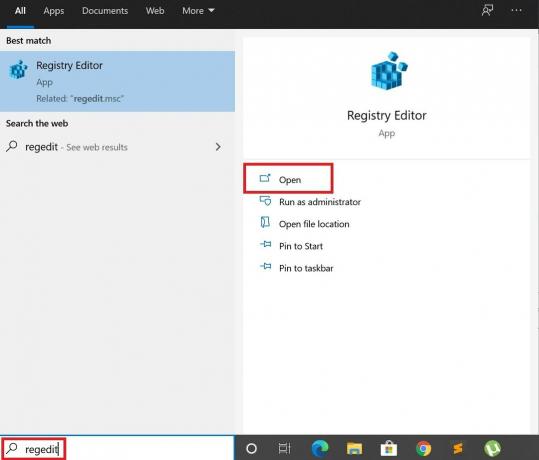
- Koncentrer dig derefter om venstre panel
- Du skal se HKEY_CURRENT_USER folder
- Klik på pil ned for at udvide
- Rul derefter ned, indtil du ser en mappe SOFTWARE. Klik på pilen ved siden af den for at udvide den
- Rul igen ned, indtil du ser mappen MICROSOFT. Klik for at åbne den.
- Under denne rulle, indtil du ser VINDUER folder. Åbn den, og rul igen.
- Gå til Nuværende version mappe og udvid den.
- Klik på i menulinjen Redigere > Ny > klik på Nøgle

- EN Ny nøgle nr. 1 oprettes som et standardnavn. Dette skal du ændre
- Skift navnet til Explorer og tryk på Gå ind
- Klik nu på Explorer for at vælge den
- Klik på Redigere > Ny > DWORD (32-bit) værdi
- DWORD-komponenten har et navn Ny værdi nr. 1. Du er nødt til at ændre dette til NoLowDiskSpaceChecks
- Tryk på Enter
- Endnu engang højreklik på DWORD > klik Modificere
- En pop op-dialogboks Rediger DWORD (32-bit) værdi vil dukke op
- Det værdi vil blive indstillet til 0 som standard. Skift det til 1.
- Klik på Okay
- Luk Registreringseditor
Så nu får du ikke meddelelsen om lav diskplads, der dukker op på din skærm. Jeg foreslår dog, at du fortsætter med at tjekke denne sektion Denne pc / denne computer for at vide om lagringsstatus på alle tilgængelige standard- og eksterne drev. På denne måde kan du styre opbevaringen, før den helt løber tør for plads. Jeg håber, at denne guide var nyttig for dig.
Andre guider,
- Sådan fjernes rester af software på Windows
- Windows er gendannet fra en uventet fejl: Sådan løses
- Windows 10 WHEA ukorrekt fejl: Sådan løses
- Sådan løses lydtjenester, der ikke svarer på Windows 10
Swayam er en professionel teknisk blogger med en kandidatgrad i computerapplikationer og har også erfaring med Android-udvikling. Han er en dybt beundrer af Stock Android OS, bortset fra teknisk blogging, han elsker at spille, rejse og spille / undervise i guitar.


![Sådan installeres lager-ROM på BQ Mobile BQ-5516L Twin [Firmware Flash-fil]](/f/6cce054176b1cf376740fa43277e293b.jpg?width=288&height=384)
